Cómo desbloquear Google Family Link para siempre | Celular o PC
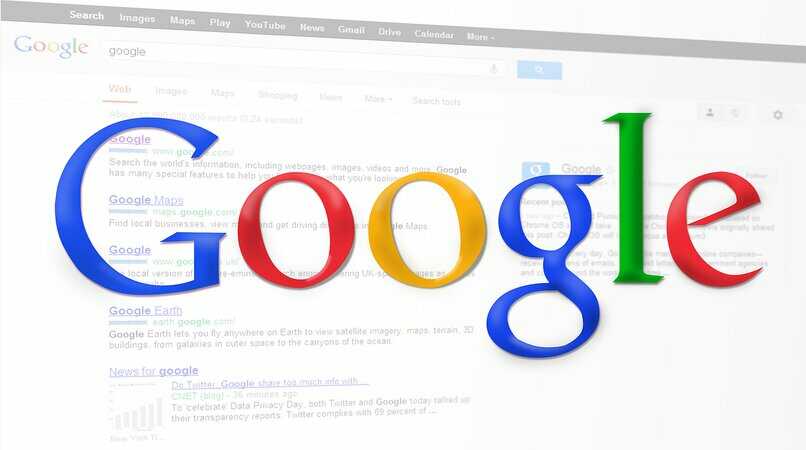
El control que nos proporciona Google Family Link sirve para fomentar el buen uso de la tecnología, pero es cierto que podemos desbloquearlo cuando lo queramos y eso lo podrás hacer tanto desde tu cuenta como desde la del niño/a o adolescente.
En el caso de querer desbloquear la cuenta en el teléfono del pequeño solo deberás acceder al menú y marcar ‘Quitar cuenta’ luego, se pedirá confirmar el correo y la contraseña. Si es desde tu cuenta puedes ir a ‘Ajustes’ y pulsar en ‘Restablecer dispositivo y eliminar datos’. Una vez hagas esto puedes eliminar o desintalar la aplicación Family Link.
https://youtu.be/BWyHNBD8Sqg
¿Cómo funciona el panel para padres de Google Family Link?
El funcionamiento de Google Family Link es básico, una vez configures los controles parentales, lo cual es muy sencillo. sirve para que los padres controlen los dispositivos de los hijos, funciona a través de su cuenta Google que deben tener ambos sujetos. Vincularás la cuenta de Google de tu hijo y también la tuya.
Pueden realizar bloqueos de dispositivos y aplicaciones, permiten monitorizar el tiempo que tu hijo/a puede usar el móvil, permite conocer la ubicación y bloquear las búsquedas de páginas en el navegador, apagar pantalla, poner hora de dormir, activar o desactivar las opciones de desarrollador. 
Otra cosa que puedes hacer es controlar las aplicaciones que se van a instalar y bloquear aquellas que no quieres que se usen, es decir, puedes poner Family Link a Netflix y otras plataformas.
Si eliges eliminar la cuenta Family Link, esta opción abarca mucho más que retirar la supervisión parental. Al seleccionar “Quitar cuenta” estás eliminando la cuenta de Google de tu hijo en ese dispositivo. No significa que estés borrando la cuenta de Google para siempre, simplemente todos los servicios y datos asociados con esa cuenta se eliminarán de ese móvil.
¿Dónde puedes ver el código de acceso a Google Family Link?
Para ver el código de acceso debes ingresar a la Family Link y luego tocar en el lado superior izquierdo ir a ‘Menú código de acceso parental’ y una vez entres allí te aparecerá el código el cual va a cambiar pasado unos minutos, solo puedes adquirir este código a través de la aplicación, no se enviará al correo ni al número telefónico.
¿Cómo se cambiar el código de acceso de Google Family Link?
El código se cambiará pasado 10 minutos que lo abras directamente en la aplicación en ‘Menú Código de Acceso para padres’ este cambia constantemente así que es imposible que haya uno igual, o que lo guardes porque no servirá para acceder.
¿De qué forma ver como navega mi hijo con Google Family Link?
Desde la aplicación tu podrás administrar cómo usa el dispositivo tu hijo, pues configurando y dándole los permisos a la aplicación podrás controlar su navegador de distintas formas, puedes filtrar el contenido explicito, además el método incognito estará desactivado en los dispositivos con Google Family Link.
Para configurar esto, tienes que acceder a Family Link y seleccionar la cuenta que quieres administrar, luego tienes que dirigirte a ‘Administrar configuración Busqueda Google’ y activar la opción de resultados personales. De igual forma tu hijo puede permiso para visitar algún sitio que hayas bloqueado.
¿Qué hacer para agregar a otro padre a Google Family Link?
Puede formar parte de esta plataforma hasta 6 miembros de la familia, por lo cual es importante que destaques cuáles con las personas que pueden ejercer control en esta aplicación, es decir debes seleccionar quién es el padre/madre y así este pueda obtener el derecho a ejercer supervisión a sus hijos a través de Google family Link.
Si quieres saber como configurar a tu familia solo tienes que abrir tu cuenta Google en cualquier dispositivo y abrir Family Link seguir los pasos de configurar y realizar este procedimiento
- Descargar la aplicación Google Family Link.
- Abrir la App.
- Presionar en la parte izquierda de arriba el botón de 'Menú Grupo Familiar.
- Dirigirte a 'Administrar privilegios parentales'
- Registrar a la persona que quieres registrar.
- Presionar 'Confirmar'
Ten en cuenta que así como agregas personas también puedes quitarlas en cualquier momento, además es importante que si tu hijo tiene otra cuenta, la registres nuevamente y configures las funciones nuevamente.